Windows Tutorials
Windows 10 auf eine neue Festplatte übertragen – wie geht das?
Liebe Leserinnen und Leser,
Liebe Kundinnen und Kunden,
Wie kann man Windows von einer Festplatte auf eine andere übertragen und das mit Dingen, die Sie schon haben? Wollen Sie Windows 10 auf eine neue Festplatte übertragen, müssen Sie es nicht unbedingt neu installieren, denn stattdessen können Sie die Systempartition auf die neue Festplatte kopieren. In diesem Artikel zeigt Ihnen PC-Hilfe Bodensee, wie das unter Windows 10 funktioniert
Windows 10 wurde auf eine neue Festplatte übertragen: Wie gestaltet sich der Umzug?
Der simpelste Weg, Windows 10 auf eine neue Festplatte zu übertragen ist der, die Systempartition zu kopieren. Sichern Sie hierzu zunächst die aktuelle Festplatte auf einem externen Laufwerk. Danach installieren Sie die neue Festplatte (HDD oder SSD) und schließen sie an. Übertragen Sie nun final mit einer Installations-DVD oder einem anderen Windows 10-Installationsmedium Windows von der externen Sicherung auf die neue Festplatte.
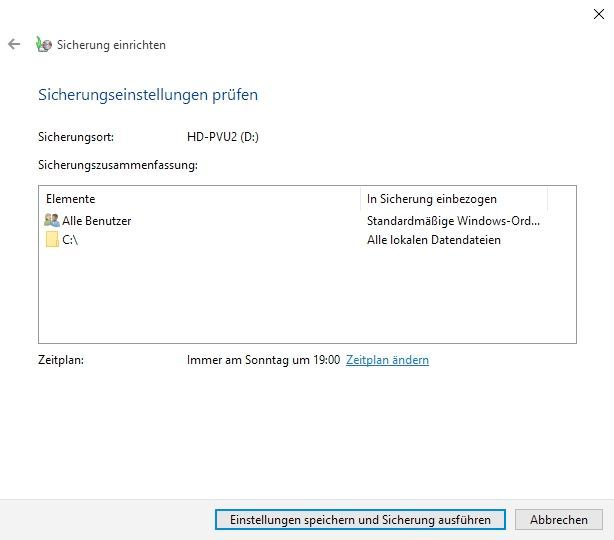
Windows 10 verschieben – das ist es, was Sie hierzu brauchen
Um von Windows 10 zu wechseln, benötigen Sie die folgenden Dinge:
- Ganz Wichtig: Ein externes Speichermedium, auf dem Sie die alte Festplatte sichern können in der Größe, wie Ihre Festplatte. Sie könnte aber auch eine zweite interne Festplatte verwenden, wenn eine weitere eingebaut wurde. Die Festplatte muss genügend freien Speicherplatz bieten und mit NTFS-formatiert sein (rechte Maustaste auf das Speichermedium und dann Eigenschaften). Windows lehnt überdies dynamische Laufwerke ab.
- Ein Installationsmedium für Windows 10 - Wenn Sie keine Windows 10-DVD haben, können Sie mit Ihrer Windows-Version eine Boot-CD oder einen bootfähigen USB-Stick erstellen. Alternativ laden Sie es sich einfach herunter.
- Den Lizenzcode für Windows 10 - Wenn Sie den Code nicht zur Hand haben, können Sie ihn mit einem kostenlosen Tool auslesen oder Sie schauen außen an Ihren Computer. Selbst wenn Sie einen Lizenzcode für Windows 7 finden: Der geht auch (noch)!
- Eine neue Festplatte: Beachten Sie, dass die neue Festplatte mindestens vom Speichervolumen so groß sein muss, wie die Alte. Wenn Sie von einer Festplatte auf eine SSD wechseln, ist das neue Laufwerk in der Regel kleiner. In diesem Fall müssen Sie gegebenenfalls die Systempartition verkleinern.
Sichern Sie Windows 10 auf einem externen Laufwerk.
- Öffnen Sie die Systemsteuerung und klicken Sie auf den Punkt: “Sichern und Wiederherstellen“.
- Navigieren Sie nun zu “Backup-Setup“.
- Wählen Sie die angeschlossene externe Festplatte aus und klicken Sie auf “Weiter“.
- Wählen Sie nun “Benutzerauswahl” aus und klicken Sie dann auf “Weiter“.
- Sichern Sie jetzt alle Datendateien und das Systemlaufwerk (C).
- Klicken Sie auf „Weiter“, und klicken Sie dann auf „Einstellungen speichern“ und „Backup ausführen“.
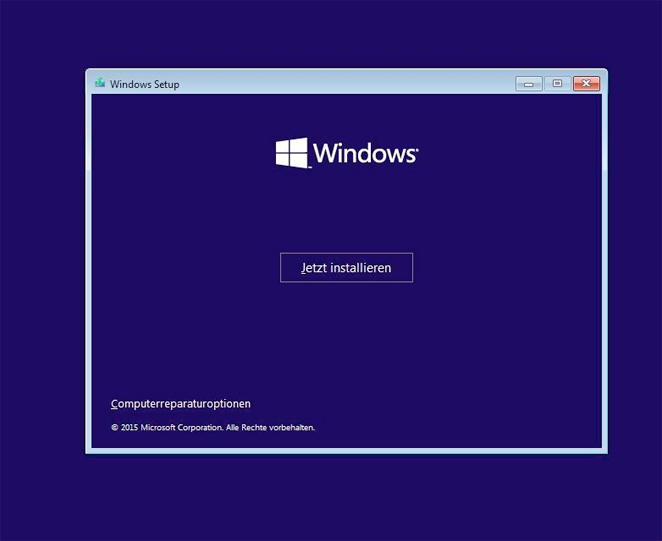
Ändern der Windows-Systemfestplatte
Bevor Sie den PC oder Laptop ausschalten, um die Festplatte zu wechseln, legen Sie Ihre Windows Installations-CD ein. Wenn Sie einen USB-Stick verwenden, können Sie diesen auch einstecken, wenn er ausgeschaltet ist.
- Schalten Sie den Computer aus und ziehen Sie den Netzstecker. Bei einem Laptop entfernen Sie auch den Akku.
- Öffnen Sie die PC- oder Laptoptasche
- Bauen Sie die neue Festplatte ein
Letzte Schritte: Windows 10 auf neue Festplatte übertragen
- Verbinden Sie die externe Festplatte, auf der sich das Backup befindet, mit dem Computer.
- Schließen Sie den USB-Stick unter Windows 10 an. Wenn Sie eine Installations-CD eingelegt haben, können Sie mit dem nächsten Schritt fortfahren.
- Booten Sie den Computer von dem Installationsmedium. Hierzu im Bios (F2, F10, F11, F12, Entf-Taste probieren) die Bootreihenfolge umstellen.
- Der Installationsprozess von Windows 10 wird gestartet. Geben Sie den bekannten Product Key ein (Wenn Sie keinen gefunden hatten, kann es sein, dass Ihr Key im Bios hinterlegt ist. Wählen Sie hier dann „Installation ohne Key“) und folgen Sie den Anweisungen, um das neue Laufwerk zu partitionieren und im NTFS-Format zu formatieren.
- Bevor die eigentliche Installation beginnt, brechen Sie aber den Vorgang ab und starten Sie den Computer von den Installationsmedien neu.
- Wählen Sie diesmal “Reparaturoptionen”, da die Suche nach einer defekten Partition erfolglos bleiben sollte. Klicken Sie auf Weiter”.
- Wählen Sie im nächsten Schritt die Option “Computer vollständig wiederherstellen”. Fertig.
Tutorial herunterladen
PC-Hilfe Bodensee – Windows 10 auf eine neue Festplatte übertragen - wie geht das?.pdf
PDF-Dokument [948 Ko]
